Инсталација управљачког програма за ХП ЛасерЈет 1015
Специјални софтвер за штампач је витална ствар. Возач повезује уређај и рачунар, без тога рад неће бити могућ. Зато је важно разумети како га инсталирати.
Садржај
Инсталација управљачког програма за ХП ЛасерЈет 1015
Постоји неколико начина рада за инсталирање таквог возача. Најбоље је да се упознате са сваким од њих како бисте искористили најприкладније.
Метод 1: Службена веб страница
Прво треба обратити пажњу на службену веб страницу. Ту можете пронаћи возач који неће бити само најсвежији, већ и сигуран.
- У менију наћи ћете одељак "Подршка" , направити један клик, кликните на "Програми и управљачки програми" .
- Када се транзиција заврши, појавиће се линија да претражимо производ. Напишемо "ХП ЛасерЈет 1015 Принтер" и кликните на "Сеарцх" .
- Одмах после тога отворена је лична страница уређаја. Тамо вам је потребан драјвер, који се приказује на слици испод и кликните на "Довнлоад" .
- Преузмите архиву, коју морате одштампати. Кликнемо на "Унзип" .
- Кад се све ово уради, посао се може сматрати потпуном.
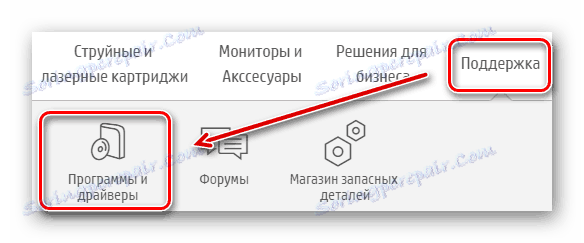
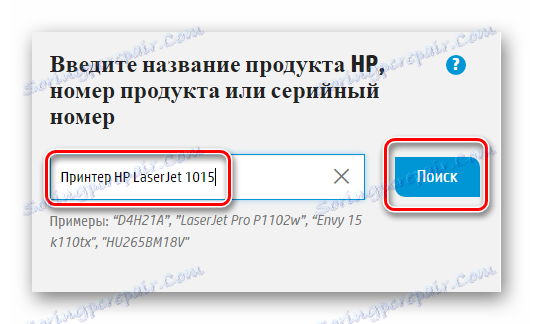

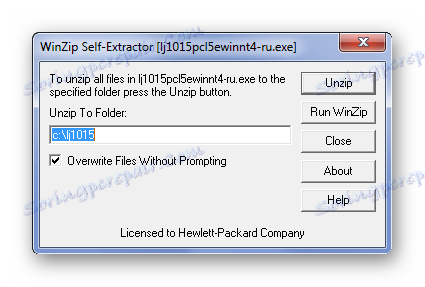
Пошто је модел штампача веома стара, у инсталацији не може бити никаквих посебних разлога. Стога је анализа метода завршена.
Метод 2: Програми треће стране
На Интернету можете пронаћи довољан број програма који инсталирају софтвер тако једноставан да је њихова употреба понекад оправдана од званичне странице. Најчешће функционишу у аутоматском режиму. То јест, систем је скениран, одабране су слабе тачке, другим речима, постоји софтвер који треба ажурирати или инсталирати, а затим се додаје возач. На нашем сајту можете се упознати са најбољим представницима овог сегмента.
Прочитајте више: Који програм инсталира возаче да бирају

Огромна популарност Дривер Боостер . Ово је програм који захтева мало учешћа корисника и има огромну онлине базу података о возачима. Покушајмо то разумјети.
- Након преузимања, понуђени смо да прочитамо уговор о лиценци. Можете једноставно кликнути на "Прихвати и инсталирати" .
- Одмах након тога, почиње инсталација, а затим се скенира рачунар.
- Након завршетка овог процеса, можемо закључити о статусу управљачких програма на рачунару.
- Пошто нас занима одређени софтвер, пишемо "ЛасерЈет 1015" у траци за претрагу, која је у горњем десном углу.
- Сада можете инсталирати управљачки програм тако што ћете кликнути на одговарајуће дугме. Програм ће урадити сав рад, само ће вам требати рестартовати рачунар.
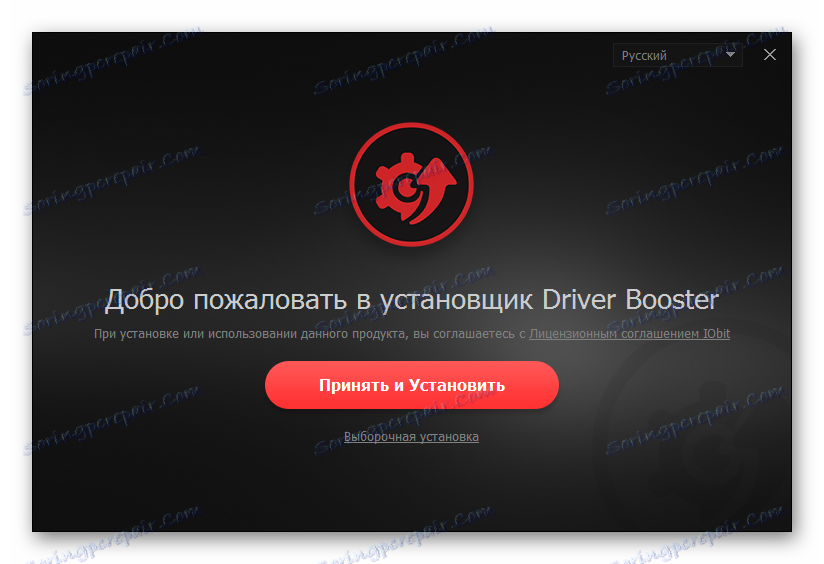

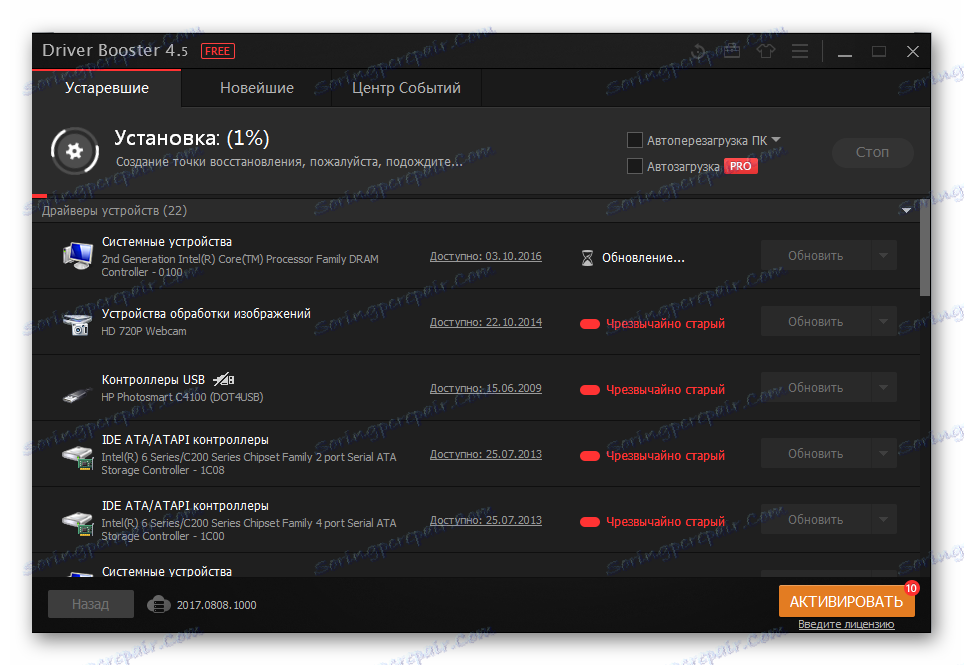
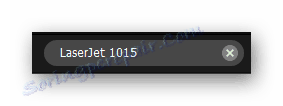
Ово довршава анализу методе.
Метод 3: ИД уређаја
Свака опрема има свој јединствени број. Међутим, ИД није само начин за идентификацију уређаја од стране оперативног система, већ је и одличан помоћник за инсталацију управљачког програма. Иначе, следећи број је релевантан за уређај који се разматра:
HEWLETT-PACKARDHP_LA1404
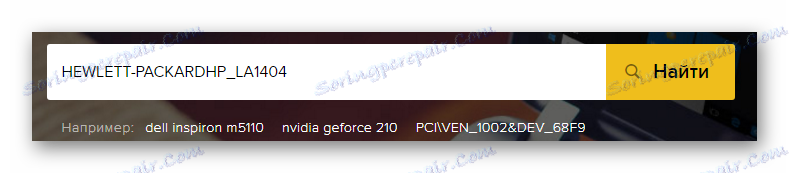
Остаје само да идете на посебну локацију и преузмете возача одатле. Нема програма и комуналних услуга. За детаљнија упутства погледајте наш други чланак.
Прочитајте више: Користите ИД уређаја да бисте пронашли управљачки програм
Метод 4: Стандардни Виндовс алати
Постоји начин за оне који не желе да посете треће стране и преузму било шта. Системски алати Виндовс вам омогућава да инсталирате стандардне управљачке програме у само неколико кликова, само да се повежете на Интернет. Ова метода није увијек ефикасна, али је вредно разјаснити то детаљније.
- Прво идемо у "Контролну таблу" . Најбржи и најлакши начин за то је кроз "Старт".
- Затим идите на "Уређаји и штампачи".
- На врху прозора се налази одељак "Инсталирање штампача" . Направимо један клик.
- Након тога, од нас се тражи да наведемо како да повежете штампач. Ако је ово стандардни УСБ кабл, изаберите "Додај локални штампач" .
- Можете да игноришете избор порта и оставите ону која је подразумевано изабрана. Само кликните на "Нект" .
- У овој фази морате да изаберете штампач са наведене листе.
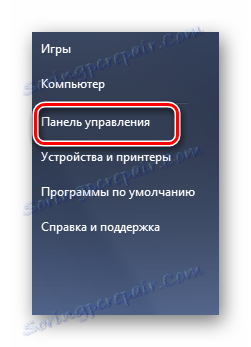
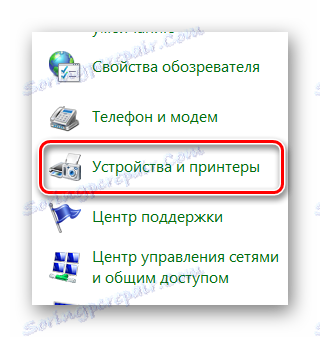
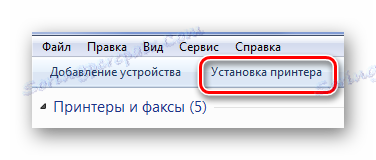

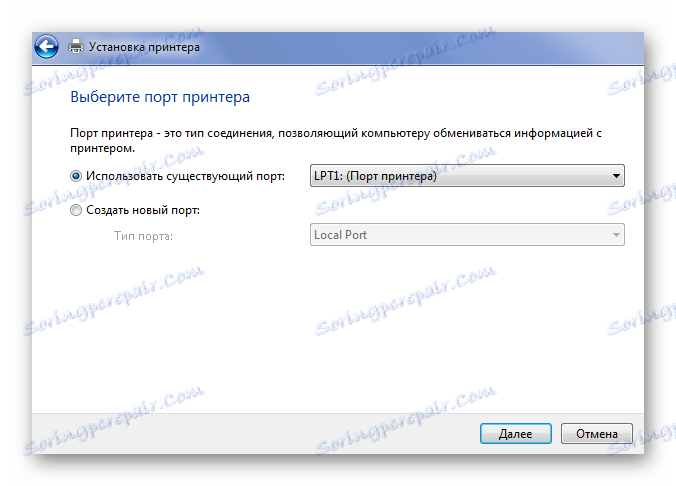
Нажалост, у овој фази за многе, инсталација може бити завршена, јер све верзије Виндовса немају потребан управљачки програм.
У овом тренутку, сви тренутни начини инсталирања управљачког програма за штампач ХП ЛасерЈет 1015 су завршени.